La aplicación Notes de iPhone es, sin duda, una adición sorprendente a tomar notas de cualquier cosa importante. Puede escribir puntos de reunión importantes o cualquier tarea que dude que esté haciendo. En resumen, puede ser su mejor aplicación de toma de notas digitales, que ofrece una conveniencia final.
¿Ha perdido sus notas y ahora está buscando cómo restaurar las notas en iPhone desde iCloud? Lea esta guía hasta el final para explorar todo, desde causas de eliminación hasta múltiples soluciones y más.
¿Por qué son mis notas en iCloud y no en mi iPhone?
Puede haber varias razones detrás de las notas que no aparecen en iPhones mientras están en iCloud. Estos incluyen:
Suggested read: Cómo Restaurar Notas desde Copias de Seguridad de iCloud en Windows o Mac OS X
Cómo restaurar las notas en iPhone desde iCloud
A continuación, hemos enumerado varias formas de ayudarlo a responder sobre cómo restaurar las notas de iCloud. Así es como funciona:
- Forma 1: Restaurar notas de iCloud volviendo a sincronizar las notas
- Forma 2: Cómo recuperar las notas de iCloud visitando iCloud.com
- Forma 3: Pasos para recuperar notas de la copia de seguridad de iCloud
- Forma 4: La mejor manera de restaurar las notas en iPhone desde iCloud a través de Recovergo
Forma 1: Restaurar notas de iCloud volviendo a sincronizar las notas
¿Ha eliminado sus notas recientemente? Su acto de eliminación podría no ser sincronizado por iCloud todavía. Puede recuperarlos a través de la re-sincronización. Esto es lo que se supone que debes hacer:
- Vaya a su configuración y toque su nombre que aparece en la barra de menú superior.
- Navegar por iCloud> aplicaciones con iCloud y hacer clic Mostrar todo.
- Ahora desplácese hacia arriba y hacia abajo para encontrar la aplicación de notas y verifique si el interruptor de alternancia delante es verde. Deslízalo para apagar y elegir Sigue en mi iPhone para restaurar las notas recientemente eliminadas más tarde.
- Ahora, encienda la sincronización nuevamente con el interruptor de alternancia y elija Unir. Esto le dará acceso a sus notas recientemente eliminadas.
Forma 2: Cómo recuperar las notas de iCloud visitando iCloud.com
Otra forma es usar iCloud.com para recuperar notas. Es importante tener en cuenta que solo puede acceder a notas eliminadas en el lapso de los últimos 30 días. Aquí le mostramos cómo restaurar las notas en iPhone desde iCloud a través de iCloud.com:
- Inicie su navegador y visite iCloud.com.
- Inicie sesión en su cuenta usando sus credenciales y seleccione notas.
- Vaya al recientemente eliminado en la lista de carpetas. Elija sus notas deseadas, es decir, las que desea recuperar y haga clic en Recuperar.
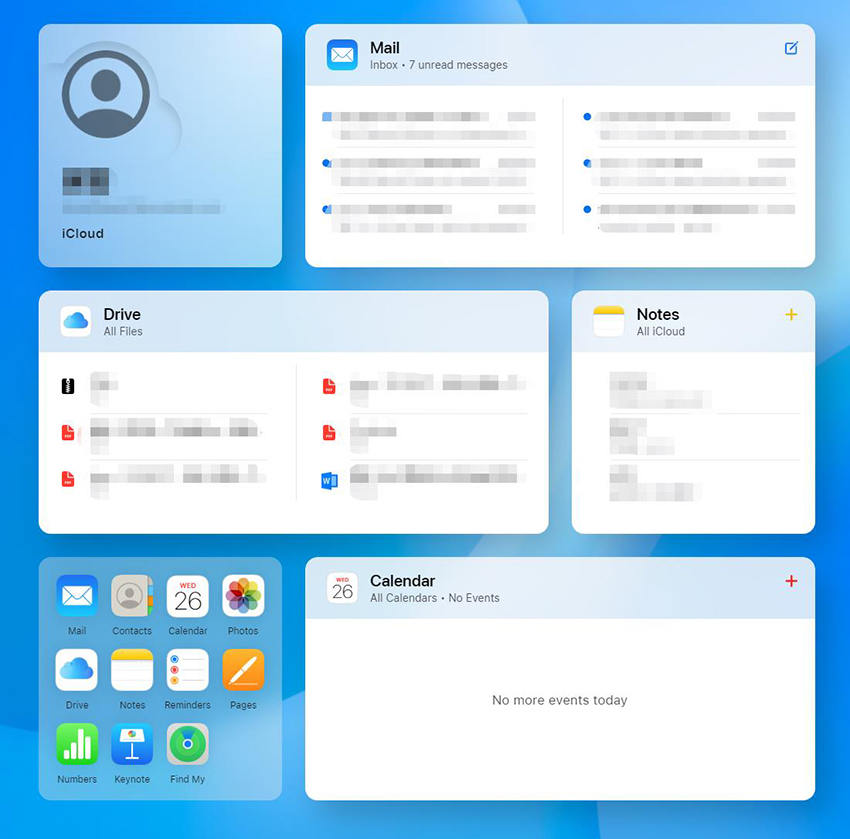
Forma 3: Pasos para recuperar notas de la copia de seguridad de iCloud
Puede restaurar su iPhone a cualquiera de estas preciosas versiones respaldadas para recuperar sus notas. Tenga en cuenta que si ha habilitado la sincronización de iCloud para notas en su iPhone, sus copias de seguridad iCloud pueden no contener notas. Así es como funciona este proceso:
- Ir a Configuración> General> Transferir o restablecer iPhone> borrar todo el contenido y la configuración.
- Al restablecer el dispositivo, seleccione Restauración de una copia de seguridad iCloud.
- Sus copias de seguridad de iCloud aparecerán con sus fechas y tiempo de creación. Elija el que contenga sus notas deseadas.
- Siga las instrucciones en pantalla hasta que finalice el proceso de restauración. Una vez que su dispositivo haya sido restaurado, tendrá acceso a todas sus notas eliminadas.

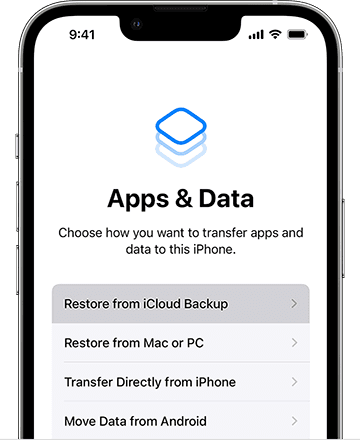
Forma 4: La mejor manera de restaurar las notas en iPhone desde iCloud a través de Recovergo
Preguntándose la mejor, más fácil y más rápida forma de eliminar la consulta, ¿cómo recuperar notas de iCloud? ¡Itooltab Recovergo (iOS) te tiene cubierto! Este sorprendente software permite una recuperación conveniente de notas con y sin copias de seguridad. Lo que hace que este método se destaque es que no incluye ningún tipo de pérdida de datos. Además, Recovergo es compatible con las últimas versiones de iOS 16 y 17 y facilita los problemas de pérdida de datos de cada usuario en cuestión de minutos.
Súbete a continuación para explorar la guía paso a paso sobre el uso de Recovergo:
Paso 1 Descargue, instale y inicie Recovergo. Seleccione la opción 'Recuperar los datos de la copia de seguridad de iCloud' para continuar.
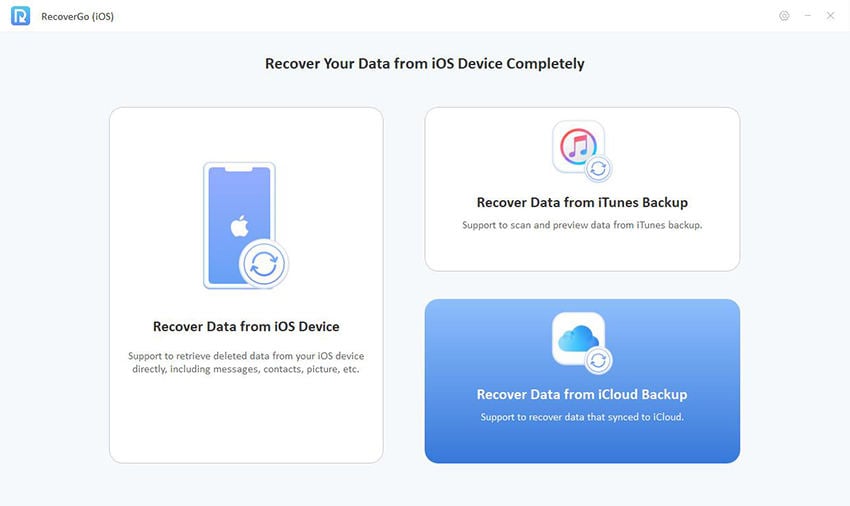
Paso 2 Use sus credenciales de inicio de sesión para iniciar sesión en su cuenta iCloud.
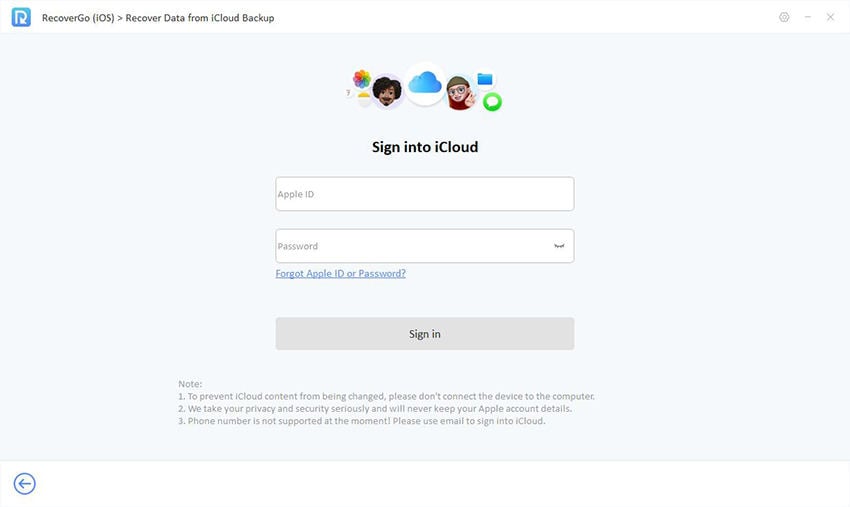
Paso 3 Ahora viene el giro de seleccionar el tipo de datos deseado para la recuperación selectiva. Elija notas en este paso.
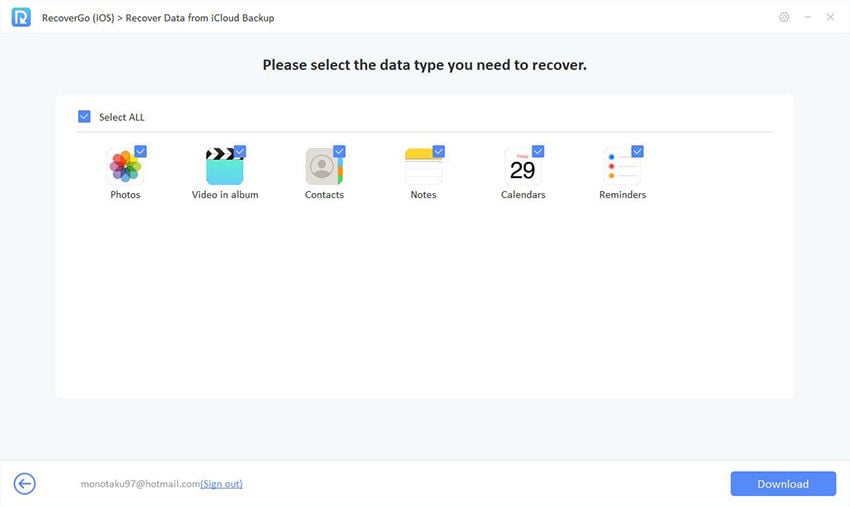
Paso 4 Vista previa de múltiples notas disponibles para la recuperación y elija la deseada.
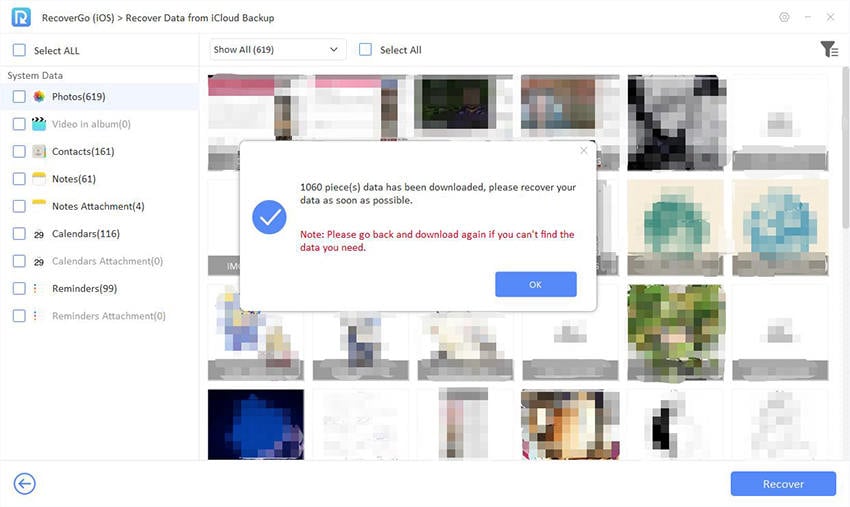
Paso 5 Hot Hot Recupere para comenzar el proceso. Esto puede tomar unos minutos dependiendo del tamaño de las notas.
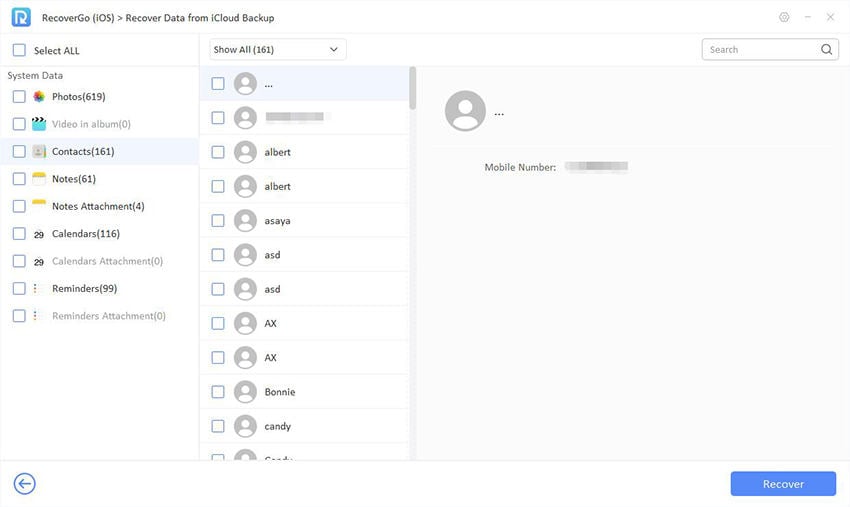
Bonificación: Cómo restaurar las notas en iPhone sin copia de seguridad
Espera, ¿qué? ¿No tienes ninguna copia de seguridad y todavía tienes la esperanza de recuperar tus notas eliminadas? ¡No se preocupe, Recovergo puede ser su mejor amigo en este viaje! Permite la recuperación de sus notas eliminadas iCloud sin siquiera la disponibilidad de ninguna copia de seguridad de iCloud o iTunes.
Utilizando algoritmos de tecnología de alta gama, este software profundiza en su dispositivo, buscando los archivos eliminados recientemente o hace unas semanas. El mejor enfoque para recuperarse lo antes posible es evitar sobrescribir los datos.
La guía para la recuperación de la copia de seguridad es la misma que la mencionada anteriormente. La única diferencia es que desde la interfaz principal, seleccionará 'recuperar datos del dispositivo iOS' en lugar de 'recuperar datos de la copia de seguridad de iCloud'.
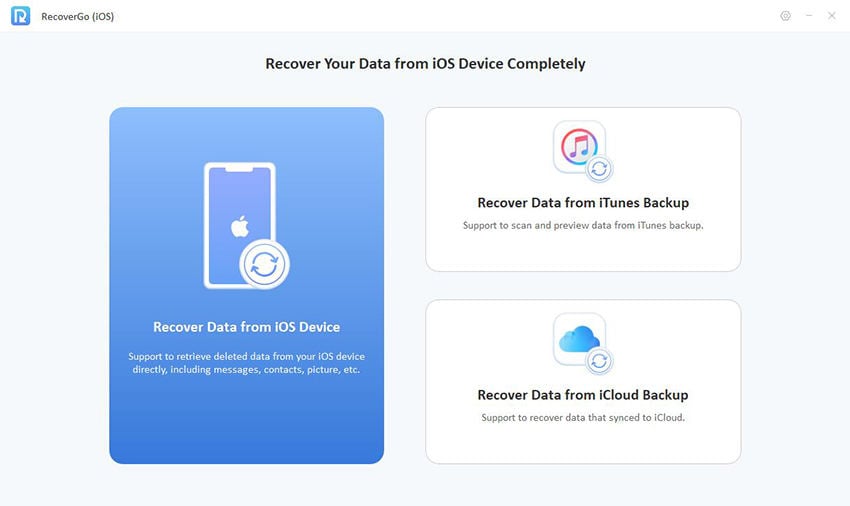
Preguntas frecuentes
¿Por qué no aparecen mis notas iCloud?
Esto podría suceder debido a que las notas de iCloud no están habilitadas en todos los dispositivos. Para resolver este problema, vaya a su configuración en iPhone, toque su ID de Apple, elija iCloud> Mostrar todas las notas y asegúrese de que el interruptor de palanca sea verde para sincronizar notas en este iPhone.
¿Cómo recupero mis notas después de apagar iCloud?
Si ha desactivado su iCloud, aún puede recuperar sus notas de la copia de seguridad. Alternativamente, puede confiar en Recovergo si no tiene ninguna copia de seguridad disponible.
Final
Espero que haya obtenido la respuesta a la consulta sobre cómo restaurar las notas en el iPhone desde iCloud. Aunque estos métodos tienen su propio significado, si desea una solución rápida y fácil, consulte Itooltab Recovergo (iOS). Permite la recuperación de datos selectivos con y sin copias de seguridad para ayudarlo en ambas situaciones.
La mejor parte sigue siendo su capacidad para restaurar múltiples géneros de contenido, desde fotos y videos hasta correos de voz, notas, contactos y más. Además, su compatibilidad con múltiples dispositivos lo convierte en una solución de recuperación líder. Por lo tanto, visite el sitio web de Itollab ahora y obtenga acceso a una prueba gratuita o una versión comprada de este software confiable y seguro para usar.
